Photoshop滤镜打造黑白城市艺术图片
效果图虽然只用了简单的动感模糊滤镜,不过效果就非常有创意,建筑有一种动感效果,画面也简洁了很多。喜欢的同学可以去尝试一下。最终效果

原图

一、打开素材图片,把背景图层复制一层。选择菜单:滤镜 > 模糊 > 动感模糊,角度设置为90度,距离自定,确定后效果如下图。

二、加蒙版,用透明度较低柔边黑色画笔把底部区域擦出来,效果如下图。

三、把背景图层复制一层,按Ctrl + Shift + ] 置顶,然后选择菜单:滤镜 > 模糊 > 动感模糊,角度为0,距离设置稍微小一点,效果如下图。

四、然后结合上一张图,用蒙版擦出来。

五、创建一个纯色调整图层,颜色设置为暗蓝色,确定后把混合模式改为“颜色”。
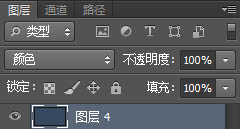
最终效果:
















